PS调出山脚风光照片鲜艳唯美色彩
- 2021-05-07 20:39
- 来源/作者:太平洋电脑网/么么茶
- 己被围观 次
咱们先看看原图和最终效果图吧: 图00 这次PS翻译教程的主题就是将已经相当漂亮的风景图片转变成史诗风格的梦幻场景。从上面处理前后的对比中可以看到,PS后期处理将风景图片制
咱们先看看原图和最终效果图吧:
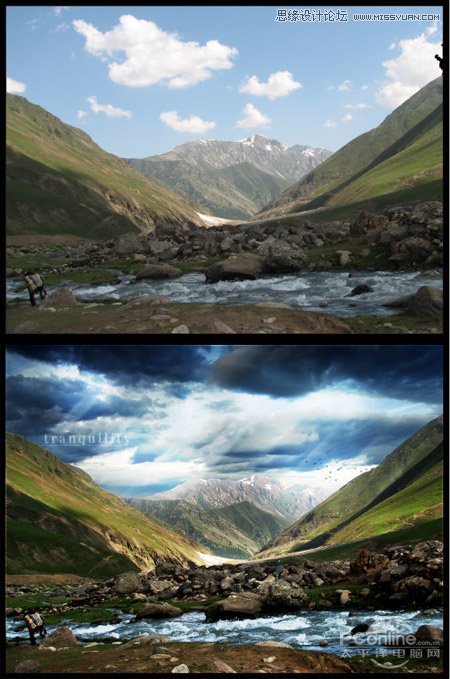
图00
这次PS翻译教程的主题就是将已经相当漂亮的风景图片转变成史诗风格的梦幻场景。从上面处理前后的对比中可以看到,PS后期处理将风景图片制作超具视觉震撼效果的场景图片。废话不多说,下面马上开始本期的PS翻译教程。
首先要从SXC.hu.下载教程中的名叫“tranquillity”的图片。素材原图如下图所示。
PS:到图片原网站下载需要注册账号,同时你也可以从里面发掘更多好素材。

图01
素材中的天空和云看起来都非常平静和安详,跟“tranquillity(安详)”的图片主题还是很贴近的。这里我们将要进行特效处理,营造强烈的对比效果。从PS工具栏中选择钢笔工具,如下图所示,沿着山脉将设置锚点。

图02
锚点设置好后,将山脉抠出来,粘贴在新图层上,背景设置为黑色。

图03
从stormy clouds下载天空素材,然后将素材放置在山脉图层下面,并且将素材中的草地隐藏,效果如下图所示。

图04
在天空图层上添加渐变图层,渐变颜色为黑到白,设置渐变图层的混合模式为柔光,令天空云朵变黑,营造灰暗无光的柑橘。设置及效果如下图所示。
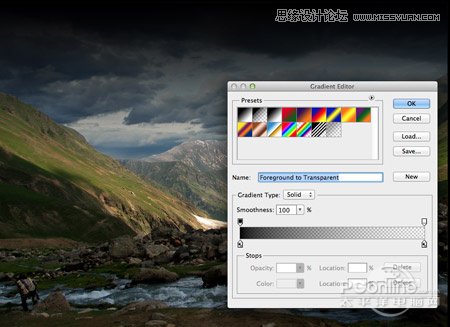
图05
(责任编辑:极限)
*PSjia.COM 倾力出品,转载请注明来自PS家园网(www.psjia.com)
上一篇:PS简单几步将蓝色衣服变成紫红色
下一篇:PS调出梅花摄影照片唯美紫色效果




